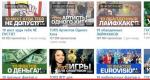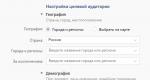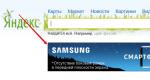Какой размер нужен для превью в ютубе. Получение превью картинок
Если вы имеете развивающийся и во всех планах сбалансированный канал, то для вас существует ещё один простой и метод, как в разы увеличить число регулярных зрителей и подписчиков.
Подумайте только, ведь теперь вы сможете без особых проблем получать несколько тысяч дополнительных просмотров в сутки………………………………
→ Ниже мы поговорим о таком, казалось бы, простом атрибуте, как превью видео на YouTube ←
Уже десятки пользователей во всем мире знают, как привлекать подписчиков этим инструментом, а теперь узнайте и вы ↓↓↓
5 важных фактов о Preview
Ещё 2012 года пользователи с нетерпением ждали выхода функции для добавления персональных заставок. Что уж тут говорить, дождались, опробовали, понравилось.
Итак, превью — это графический файл, который служит в качестве заставки для ролика .
Вот именно так они выглядят ↓

Это и есть место первого контакта ваших зрителей с каналом.
Следует отметить — что YouTube самостоятельно присваивает заставку для большинства видеороликов.
То есть, во время загрузки видео система предложит 3 случайных видео кадра, которые можно установить, как заставку.

Все бы и хорошо, но, как показывает опыт, YouTube, зачастую, вырезает совершенно неподходящие кадры, поэтому из-за плохого превью можете потерять зрителей.
Но есть реальный способ, как на 20-70% увеличить количество просмотров видео — установить картинку самостоятельно !!!
Кто может устанавливать превью: ↓
1) владельцы подтверждены каналов без нарушений;
2) если вам доступна функция прямых трансляций.
Также вы обязаны учитывать рекомендации YouTube касательно загружаемых изображений. В частности, картинка превью должна отражать суть ролика, а также не содержать аморальных сцен. В противном случае, вам полностью могут заблокировать эту функцию, а это уже серьезный удар по вашему проекту!
- размер картинки превью должен быть в пределах 1280х720 px (соотношение сторон 16:9);
- вес не более 2 Мб;
- формат JPG, BMP или PNG.
Если ваш канал соответствует требования, то можно смело браться за создание уникальной и неповторимой заставки, которая в разы увеличит приток посетителей на ваш канал.
- изображение должно отражать суть видео;
- графика должна быть качественной;
- используйте надписи;
- применяйте яркие графические элементы;
- экспериментируйте .
Картинки и фон
Для того чтобы сделать заставку самостоятельно, вам потребуется специальные программы, а также графика для редактирования.
В основной перечень необходимых утилит входят такие программы: ⇓
- онлайн-редакторы (например, editor.0lik.ru);
- бесплатная утилита Paint Net (можно скачать в сети без проблем);
- профессиональная программа предназначена для редактирования любой графики (Photoshop );
- в качестве бесплатной альтернативы можно использовать GIMP .
Что касается графики (иконки, фон для видео и прочее) – то все это можно взять из свободных источников. Например, введите нужный запрос в Яндекс или Google и скачайте нужные картинки. Также можно скачать готовые изображения превью в различных сообществах.
Делаем все по шагам
→ Самый удобный вариант, который мы можем вам порекомендовать, если у вас нет много времени на работу с редакторами, это использовать специальные шаблоны для превью на YouTube.
Для этого вы можете ввести соответствующий запрос в поисковую систему. Здесь представленный широкий ассортимент групп, а также канал, на которых представлены PSD-исходники для видео.
Пример ↓

В таком случае, вам необходимо лишь открыть этот файл при помощи редактора и вписать нужный заголовок, вставить графику и прочее. Более сложный способ, как делать превью для видео на YouTube – это выполнить всю работу самостоятельно. Вы можете сделать однократно шаблон, который уже потом будете редактировать.
Добавляем preview на канал: 2 методы ↓
Теперь мы перешли к наиболее интересной части нашей темы – добавление превью в видео. Есть, как минимум, два способа, как это сделать. Ниже мы рассмотрим все популярные методы и раскроем их особенности. ⇓⇓⇓

Метод 1 . Меняем картинку нашей заставки
Если вы решили загрузить новый ролик на канал, то обратите внимание на пункт «Сменить значок», после того, как ролик загрузится на сайт.
Теперь вы должны кликнуть на него, чтобы указать месторасположение для другого файла. Сохраните изменения и теперь у видео появится новая картинка.
Метод 2 . Через менеджер видео
1) Чтобы поставить превью для видео на YouTube вы должны перейти в раздел «Менеджер видео» и отыскать нужный видеоролик.
2) Теперь кликните на кнопку «Изменить».
3) Необходимо отыскать кнопку «Сменить значок» и кликнуть на нее.
Теперь вы можете смело установить новую картинку.
Таким образом, ниже мы рассмотрели все основные методы, как создавать и редактировать изображения для видео.
YouTube — один из самых полезных инструментов для контент-маркетинга. Но проблема в огромном количестве конкурирующих видео, среди которых нужно выделиться.
Согласно статистике сайта, каждую минуту на YouTube загружается 100 часов видео! Именно так: 6 000 за час, 144 000 часов за день.
Лучшим выходом всегда будет создание преданной аудитории. Но если канал все еще пытается собрать фанатскую базу, и также привлечь внимание людей, которые пока что только постоянные зрители, возможно, еще не нажавшие кнопку подписки. Хитрость в том, чтобы создать запоминающиеся и привлекающие внимание превью видео, которые все же заставят их сделать этот клик.
Как сделать превью для видео на YouTube? Чтобы загрузить пользовательское превью к своему видео, нужно верифицировать свой канал YouTube с помощью номера телефона.
А затем представляется полная свобода настроек того, как превью видео будет выглядеть в разделе “Похожие видео” и результатах поиска:

1: Выбрать что-то немедленно узнаваемое
Стоит присмотреться к самым успешным и популярным каналам: можно заметить, что у их превью есть определенный стиль. Они запоминаются, вызывают ассоциации в голове и сообщают, что это видео именно с этого канала.
Для тех, кто не публикует последовательные видео, тактика немного отличается. Они все еще узнаваемы, но в данном случае распознается сам контент. Хороший пример — видео He-Man. На превью изображен He-Man с откинутой назад головой, на оне сверкающей радуги. Не удивительно, что это видео очень быстро стало популярным.

Чтобы сделать канал узнаваемым, нужно визуально связать превью с контентом или брендом, или просто соединенный с темой содержимого.
2: Не бояться немного рисковать
Когда речь касается превью для видео, нельзя использовать тактику «заманить и подменить». Однако, если попадается релевантное превью, которое получается немного рискованным, можно использовать его с расчетом зацепить зрителей. Это может казаться сомнительной тактикой, но стоит признать, что многие люди открыли бы такое видео из чистого любопытства.
На YouTube периодически можно увидеть комментарии, в которых зрители признаются, что посмотрели видео только из-за заставки. Грязный это метод или нет, но он работает.
Но ни в коем случае нельзя использовать пикантно выглядящее превью, если оно не имеет никакого отношения к контенту. Это верный способ рассердить и разочаровать зрителей. Никому не нравится быть обманутым.
3. Соблюдать последовательный стиль на всем канале
Брендинг — важный аспект долгосрочного визуального маркетинга на YouTube. Именно поэтому в превью должен прослеживаться последовательный стиль на всем канале. Если оно выглядит определенным образом на одном видео, похожий мотив или узор должен использоваться для следующего. Это поможет в брендинге изображения, который в свою очередь свяжет между собой другие видео с канала.
Два отличных способа сделать это — использовать оригинальный фон, или использовать свою настоящую фотографию. Они эффективно и без лишних усилий создадут связь между видео. Пример этого — видеоблогер PewDiePie,
неоднозначная, но популярная персона на YouTube. Он использует два последовательных стиля для различных типов видео: смеющиеся пожилые люди в его серии “забавных монтажей”, и фотографии его лица в видео, связанных с играми.

4: Сделать карточки с надписями
Карточки с надписью — отличный способ брендинга видео, привлечения внимания, и просто привнесения творческого и индивидуального элемента в любое видео. Они могут использоваться не только для превью, но также и во вступлении к видео.
Критики на Channel Awesome, такие как Nostalgia Critic, Nostalgia Chick, Cinema Snob и Todd In The Shadows используют в своих видео карточки с надписями, над которыми работали многочисленные иллюстраторы.
Конечно, не у всех каналов они должны быть настолько проработанными. Главное, чтобы карточки были высокого качества, представляли предисловие к контенту, и были в последовательном стиле.
Также можно создать разные превью, которые действуют как карты заголовка, но не представлены в самом видео. Fine Bros используют превью, показывающие соответствующий фон для теме их видео с реакциями детей/подростков/стариков, а также два снимка комментаторов в портретном стиле.

5. Учитывать цвета, разрешение и размеры
Если превью будет неподходящего размера, оно не отобразится правильно. Всегда нужно принимать в расчет размер самой фотографии, и как можно лучше всего использовать пространство.
Также следует знать, что превью будет использоваться также во встроенном плеере, поэтому оригинал должен составлять полные 1280 x 720.
Чтоб вести свой канал и получать от этого удовольствие - необходимо знать, какие должны быть у картинки (обложки), шапки, значка и видео. Вот почему, с самого утра задался целью написать полезный пост . Надеюсь, статья оправдает мои надежды, а люди, которые постоянно заходят на сайт и канал Понятное ТВ смогут узнать:
— какой размер картинки для youtube выбрать;
— правильные размеры шапки для youtube ;
— какой размер видео на youtube (максимальный).
Как не крути, размеры youtube играют довольно значимую роль, если говорить о развитии и привлечении новых посетителей на канал. Советую либо записать себе на бумажке все параметры, либо добавить эту статью в закладки.
Размеры шапки для youtube
Шапка YouTube - это лицо канала. Согласен, что многие преувеличивают ее роль, но, считаю, что титульный лист должен выглядеть красиво. Признаюсь честно, за все время создал около 3-5 шапок.
Размеры шапки для youtube (в пикселях): 2560×1440. Сразу говорю, что оформление по-разному отображается на компьютере, мобильном устройстве, телевизоре.
Чтоб размер шапки для youtube не стал причиной потерянного времени, советую обратить внимание на следующие понятия:
— видимая зона шапки: 2048х1152 пикселей. Выбрав для шапки рекомендованный размер 2560×1440 и разместив самую важную информацию в пределах 2048х1152 (если брать на глаз - то это в центре) будьте уверены в том, что на большинстве устройств изображение будет видно полностью.
Размер файла для шапки на YouTube не должен превышать 4 МБ.
Максимальный размер видео на Youtube
Раньше думал, что на Youtube нет никаких ограничений, но, ошибался - максимальный размер загружаемого видео не должен превышать 128 ГБ.
Если вы не можете добавлять видео длиннее 15 минут, попробуйте зайти в раздел «Канал», потом выберите «Статус и функции» и почитайте, что надо сделать, чтоб добавлять более длинные видео (от 15 минут).
Какой размер видео на youtube
Проигрыватели YouTube имеют соотношение сторон 16:9. Ролики другого формата будут отображаться без искажений, правда пустое место будет заполнено черным фоном.
Вот какой оптимальный размер видео на youtube выбрать:
2160p: 3840×2160;
1440p: 2560×1440;
1080p: 1920х1080;
720p: 1280х720;
Люди, которые записывают ролики с экрана, могут выбирать размер 1280×720. Кстати в Camtasia Studio прописан этот формат.
Размер значка канала на youtube
С чем возиться придется гораздо меньше, так это со значком канала. Достаточно загрузить изображение круглой или квадратной формы, которое при уменьшенном масштабировании будет различимым (видным) в формате: JPG, BMP, PNG.

Ну а размер значка канала на youtube желательно выбрать 600х600 или 400х400 пикселей. После загрузки оно будет сжато до размера 98×98. Подсказка: чтоб заранее увидеть, как это все будет выглядеть на канале, можете до загрузки выставить размер картинки 98×98.
Размер картинки для youtube
Картинка для youtube в понимании многих пользователей - это персонализированный значок определенного ролика. Не сложно догадаться, что размер картинки для youtube будет аналогичен размеру видео на YouTube. В цифрах - 1280×720 пикселей и не более 2 МБ. Форматы: JPG, GIF, PNG и BMP.
Думаю, теперь вы знаете:
— какой оптимальный размер картинки для youtube выбрать;
— правильные размеры шапки для youtube (видимая область);
— какой максимальный размер видео на youtube (габариты, вес).
Мы выпустили новую книгу «Контент-маркетинг в социальных сетях: Как засесть в голову подписчиков и влюбить их в свой бренд».

Превью - это миниатюра для предварительного просмотра - отражает суть текста, видеоролика на сайте.
Больше видео на нашем канале - изучайте интернет-маркетинг с SEMANTICA
![]()
При клике на превью открывается документ в реальном формате. Превьюшки активно используются на сайте Ютуб.
Вы выбираете книгу в магазине. Чтобы понять, хотите ли вы ее читать - смотрите на аннотацию. Она кратко рассказывает, о чем произведение. И вы уже решаете - покупать ли книгу.
С превью та же самая история. Оно емко показывает, о чем будет полный контент.
Что такое превью для видео на Ютубе
В раскрутке видео-каналов превью играет важную роль. Большинство пользователей Youtube сначала смотрят на превью для видео, а потом решают, стоит ли смотреть ролик целиком. Важную роль при этом играет психология: человеческий мозг активнее реагирует на тексты, дополненные качественным изображением. Поэтому для раскрутки канала необходимо делать привлекательные картинки-предпросмотры.
Как сделать превью
Простые красочные предпросмотры изображения создаются в графическом редакторе (подойдут программы Photoshop, Paint и другие). Превьюшки размещаются к видео-роликам, чтобы посетитель мог понять темы их сюжетов.
Разрешение превью картинок составляет 1280х720 pix, соотношение сторон - 16х9.
Для сравнения – красными прямоугольниками выделены видео-сюжеты с превью. Другие ролики предпросмотра-картинки не имеют, и в качестве главного изображения автоматически устанавливается один из стоп-кадров.

Теперь ответьте, какие видео-ролики выглядят более привлекательными?
Правильные характеристики превью
- Картинка должна соответствовать теме видео-ролика. Не обманывайте ваших зрителей, так как это запрещено правилами Youtube, а разочарование посетителей может принести вам или жалобу администрации.
- Создавайте картинку, которая выделит ваш ролик из серой массы других. Используйте привлекательные графические эффекты (вспышки, блестки и т.п.).
- Если вы блогер и хотите добиться популярности – в превью размещайте свое фото. Если сюжет рассказывает о чем-то (к примеру, обзор) – размещайте фото предмета обзора.
- Части главных изображений не должны выходить за пределы превьюшки.
- Разделяйте передний и задний планы. То, что впереди – должно быть ярким и контрастным.
- Добавляйте цепляющий текст с описанием сюжета. Имеет смысл добавление номеров серий к сюжетам. Шрифт используйте крупный.
- Не используйте клише-фразы типа « Блестящие актеры» или «Лучшие приколы». Текст должен быть оригинальным и выделять видео-ролик.
Как установить превью
О том, в какой программе можно сделать превью-картинку, мы рассказывали выше. Некоторые пользователи видеохостинга думают, что для установки ее на сюжет нужна партнерская программа. Это не обязательно! Следует просто подтвердить свой канал.
- Выберите «Настройки YouTube » – «Дополнительные функции».
- Нажмите «Подтвердить» и введите код активации в предложенное поле.
Канал подтвержден. Теперь надо установить превью-картинку.
- Зайдите на канал и выберите «Менеджер видео».
- Напротив ролика нажмите «Изменить» и «Персонализированный значок».
Теперь вы можете загрузить готовое изображение. Помните: правильная картинка предпросмотра – залог успеха всего канала. Она поможет увеличить число просмотров каждого видео-сюжета.
Значок дает пользователям представление о вашем видео. При добавлении ролика вам будет предложено на выбор три автоматически созданных варианта. Вы можете выбрать один из них или загрузить собственный значок.
Автоматически созданные значки
- Войдите в .
- В меню слева выберите Видео .
- Выберите один из автоматически созданных значков и нажмите Сохранить .
Собственные значки
Если ваш аккаунт подтвержден , вы можете загрузить свой значок видео.
Как добавить свой значок для нового ролика
- Загрузите видео.
- На последнем этапе обработки видео в разделе значков нажмите Свой значок .
Как добавить свой значок для уже загруженного видео
- Войдите в новую версию Творческой студии .
- В меню слева выберите Видео .
- Найдите нужный ролик и нажмите на его название или значок.
- В разделе "Значок" нажмите Загрузить свой значок (не более 2 МБ) .
- Выберите нужный файл.
- Нажмите Сохранить .
При желании свой значок можно скачать или удалить. Для этого под изображением есть кнопки со значками скачивания и корзины .
Размер и разрешение изображения
Значок, который вы установите для своего ролика, будет также использоваться для предварительного просмотра во встроенном проигрывателе, поэтому желательно сделать его достаточно большим. Мы рекомендуем выбирать изображения, соответствующие следующим требованиям:
- разрешение – 1280x720 (ширина – не менее 640 пикселей);
- формат – JPG, GIF, GMP или PNG;
- размер – менее 2 МБ;
- соотношение сторон – 16:9. Именно такой вариант чаще всего используется для предварительного просмотра и в проигрывателях YouTube.
Правила в отношении значков
Все изображения, которые вы используете для своих значков, должны соответствовать принципам сообщества . Напоминаем, что на YouTube не допускается контент сексуального характера, оскорбления, а также сцены насилия и изображения опасных действий. В случае несоблюдения этих правил мы можем, например, удалить значок и вынести вам предупреждение. При втором нарушении наших правил в отношении значков вы можете на 30 дней лишиться возможности добавлять к роликам свои значки, а при третьем ваш аккаунт может быть заблокирован. Подробнее